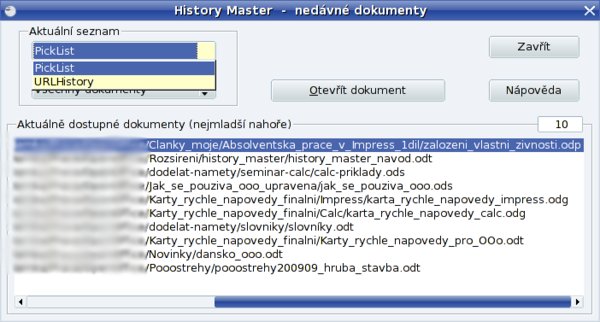Situace
V nabídce Soubor | Poslední dokumenty se nalézá seznam, jak název napovídá, naposledy otevřených dokumentů. Je seřazen od nejmladšího k nejstaršímu a obsahuje pouze 10 položek. Některým uživatelům to nevadí a seznam posledních dokumentů nepoužívají. Mnozí nabídky „proběhnou“, když se s programem seznamují. Později se seznámí s tím, jak se OpenOffice.org ovládá, a nic dalšího už se učit nepotřebují. Nebo si to alespoň myslí. Ale proč si používání ještě více nezpříjemnit?
Seznam posledních dokumentů se ve výchozím nastavení nedá nijak přizpůsobit. Chtěli byste, například, vidět v seznamu 20 položek? Nebo tam mít zobrazené dokumenty pouze určitého typu? V současné situaci, bez speciálního rozšíření, toto chování nejde ovlivnit. Pokud opravdu potřebujete načíst seznam všech posledních textových dokumentů nebo sešitů Calcu, případně přehodit používanější dokumenty v seznamu na vyšší pozici, potřebujete rozšíření History Master. Pojďte se na něj podívat.
Stažení a instalace
Ze stránek OpenOffice.org Extensions si stáhněte rozšíření History Master a nainstalujte ho obvyklým způsobem. Poklepejte levým tlačítkem myši na stažené rozšíření s příponou *.oxt ve vašem správci souborů a on se automaticky nainstaluje. Platí to ale pouze v novějších verzích OpenOffice.org. Nebo můžete instalovat přes nabídku v OpenOffice.org Nástroje | Správce rozšíření a pak klikněte na Přidat. Najděte adresář, kam jste si stažený soubor uložili a vyberte ho.
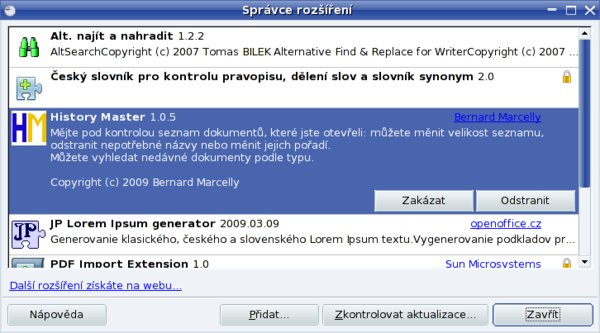 Nainstalované rozšíření History Master
Nainstalované rozšíření History Master
Po instalaci musíte všechna otevřená okna OpenOffice.org zavřít, a to i ikonu v panelu rychlého spuštění. Po znovuotevření kancelářského balíku se v nabídce Soubor objeví nová položka s názvem Nedávné dokumenty stejného typu… a v nabídce Nástroje | Přídavky další položka s názvem History Master: Správa seznamů… Pojďme se teď společně podívat, co vše se pod těmito nabídkami skrývá.
Použití History Master
Po kliknutí na nabídku Soubor | Nedávné dokumenty stejného typu… se otevře okno, které vidíte na obrázku. Je velmi podobné oknu z nabídky Nástroje | Přídavky | History Master: Správa seznamů…, budou v něm chybět např. jen tlačítka ve spodní části pod polem s názvem Aktuálně dostupné dokumenty (nejmladší nahoře).
Rozbalovací pole s názvem Aktuální seznam má dvě volby: PickList a URLHistory. První volba – PickList – zobrazí v poli Aktuálně dostupné dokumenty (nejmladší nahoře) všechny dostupné dokumenty. Záleží ale na tom, co si zvolíte v rozbalovacím poli pod tímto oknem – Typ dokumentu.
PickList je jeden ze dvou seznamů v minulosti otevřených souborů, které OpenOffice.org vytváří a udržuje. Je to seznam vytvořených, uložených a zavřených souborů.
Druhá volba – URLHistory – zobrazí všechny soubory, které jsou vytvořené, uložené, ale nemusí být uzavřené jako v prvním případě. A úplně stejně platí také tady, že si volíte z rozbalovacího seznamu Typ dokumentu. Máte volbu z textových, tabulkových nebo kreslených dokumentů. Jsou k dispozici také prezentace, databáze, vzorce nebo webové stránky. Pokud vám to nestačí, máte možnost si zobrazit Všechny dokumenty a také Hlavní dokumenty. Je zajímavé, že seznam URLHistory si můžete zobrazit v Panelu nástrojů Standardní jako ikonu - klepněte na šipku na pravém okraji panelu. Zaškrtnutím u nadpisu Načíst URL se zobrazí pole s volbami naprosto stejnými, jako jsou ve výše zmíněném okně.
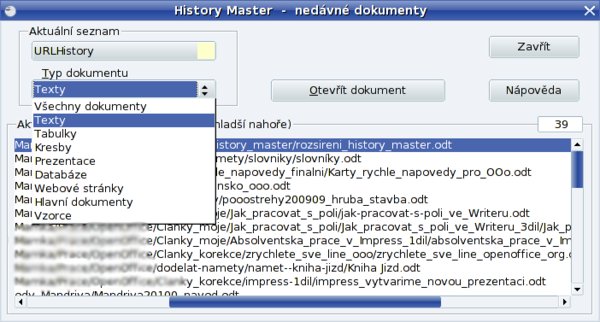 Z rozbalovacího okna Typ dokumentů si můžete vybrat potřebný typ souborů
Z rozbalovacího okna Typ dokumentů si můžete vybrat potřebný typ souborů
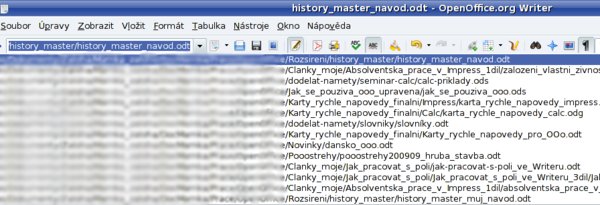 Stejná nabídka z Panelu nástrojů Standardní
Stejná nabídka z Panelu nástrojů Standardní
Chcete načíst uložený soubor? Vyberte si otevřeném okně History Master - nedávné dokumenty v poli ten, který chcete otevřít a klikněte na tlačítko Otevřít dokument.
Nastavte si History Master
History Master si můžete nastavit k obrazu svému. Jděte do nabídky Nástroje | Přídavky | History Master: Správa seznamů…
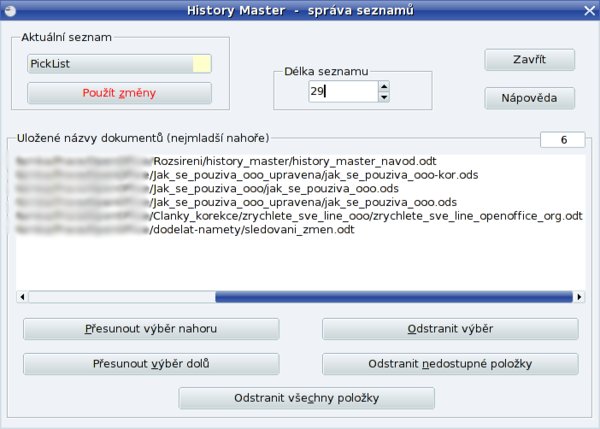 Otevřené okno s nastavením rozšíření History Master
Otevřené okno s nastavením rozšíření History Master
V otevřeném okně si můžete všimnout několika tlačítek. Určitě vás bude zajímat Délka seznamu. Jak název napovídá – je to počet položek v seznamu posledních dokumentů. Můžete si nastavit, jak dlouhý seznam budete chtít. Možnosti jsou od 0 do 100. Zde je na obrázku zvolený počet 29.
V poli Uložené názvy dokumentů (nejmladší nahoře) si zvolte dokument, který chcete mít výše ve svém seznamu. Pak klikněte na tlačítko Přesunout výběr nahoru. Název dokumentu se přesune na vyšší pozici. Jeho obrácenou funkcí je Přesunout výběr dolů. Jak název napovídá – vybraný soubor přesune na dolní pozici v seznamu otevřených dokumentů.
Je také možné, že se potkáte s „puntíkem“ před názvem souboru. Co to znamená? Puntík znamená, že soubor byl přemístěn nebo smazán a uvedená cesta je neplatná - soubor se tam nenachází. Puntíkem označený soubor můžete klidně smazat, protože cesta je neplatná. Proveďte tento krok stisknutím tlačítka Odstranit nedostupné položky.
Pokud otevíráte dokumenty přímo z doručeného mailu, jsou zkopírovány do dočasného úložiště (např. do adresáře /tmp nebo podobného), otevřeny a pak smazány. Právě tyto cesty se v seznamu objeví jako neplatné, tedy s puntíkem.
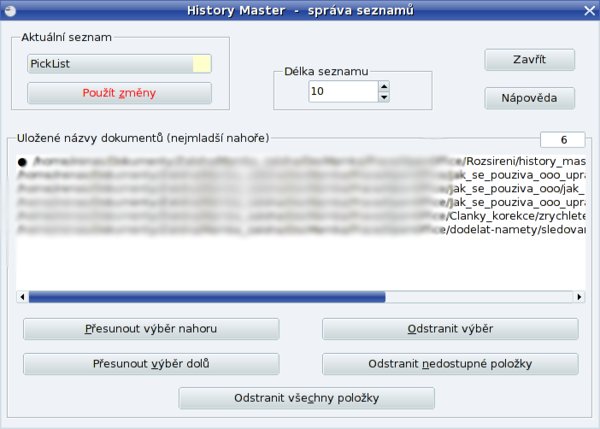 Puntíkem označený soubor můžete s klidnou myslí smazat
Puntíkem označený soubor můžete s klidnou myslí smazat
A co Odstranit výběr? Stačí, abyste si vybrali nějaký soubor nebo soubory, o kterých víte, že je nebudete chtít zobrazovat v nabídce posledních souborů, pak kliknete na toto tlačítko.
Poslední v okně je Odstranit všechny položky. Jak se lze domýšlet – všechny položky v seznamu tímto tlačítkem odstraníte a už se nebude žádný soubor zobrazovat. Znamená to, že seznam v nabídce Soubor | Nedávné dokumenty stejného typu bude naprosto prázdný.
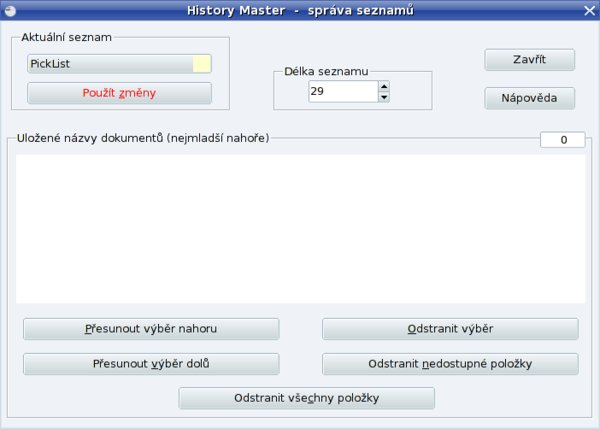 Po stisku tlačítka Odstranit všechny položky bude nabídka zcela prázdná
Po stisku tlačítka Odstranit všechny položky bude nabídka zcela prázdná
Provedení a uložení změn
Všechny změny musíte realizovat kliknutím na tlačítko Použít změny. Tlačítko má červený nápis a je pro správnou funkčnost zásadní. Pokud ho nestisknete, vaše volby se neuloží. Při pouhém zavření okna budou všechny volby zapomenuty.
Je k dispozici i nápověda?
Pokud si nebudete vědět rady, máte k dispozici nápovědu. Není to tak úplně obvyklé, aby rozšíření nějakou mělo. V tomto případě nápověda k dispozici je a těží z toho uživatel.
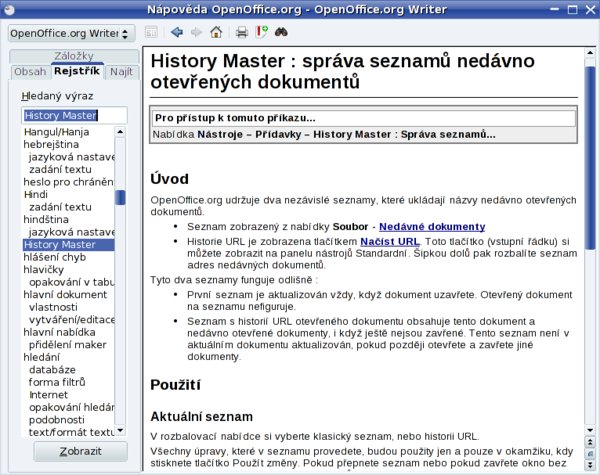 Popis History Master najdete i v nápovědě OpenOffice.org
Popis History Master najdete i v nápovědě OpenOffice.org
Ano, nápověda se také instaluje do obsahu OpenOffice.org a můžete tam najít stručný popis rozšíření, jeho účelu, záměru a použití. Stačí, abyste zadali název rozšíření do vyhledávacího pole v nápovědě.
Něco málo o rozšíření History Master
Rozšíření bylo aktualizováno 14. prosince 2009 na verzi 1.0.5. (v současné době). Můžete ho mít v několika jazykových mutacích, jako jsou angličtina, němčina, španělština, francouzština, italština, švédština, dánština a čeština.
Rozšíření bylo do češtiny přeloženo díky obecně prospěšné společnosti Liberix, které spravuje tento a další portály a trvale se věnuje podpoře OpenOffice.org a dalšího softwaru. Čeští uživatelé se mohou těšit na další doplňky, jejichž lokalizaci společnost realizuje. Můžete se zapojit i vy, a to mnoha různými způsoby.


 Nevyhovují vám malé možnosti správy dokumentů v OpenOffice.org? V menu Soubor | Poslední dokumenty máte opravdu pouze deset posledních souborů. Nic více, nic méně. Nemůžete si nastavit, které dokumenty a v jakém pořadí se budou zobrazovat. Nemůžete si zvolit ani to, kolik jich v nabídce bude. Napravte situaci nainstalováním rozšíření History Master.
Nevyhovují vám malé možnosti správy dokumentů v OpenOffice.org? V menu Soubor | Poslední dokumenty máte opravdu pouze deset posledních souborů. Nic více, nic méně. Nemůžete si nastavit, které dokumenty a v jakém pořadí se budou zobrazovat. Nemůžete si zvolit ani to, kolik jich v nabídce bude. Napravte situaci nainstalováním rozšíření History Master.